为macmini(mid2011)升级到最新Mac OS 10.14.4 mojave
几个月前尝试给台mini升级系统才发现已经惨遭apple抛弃。
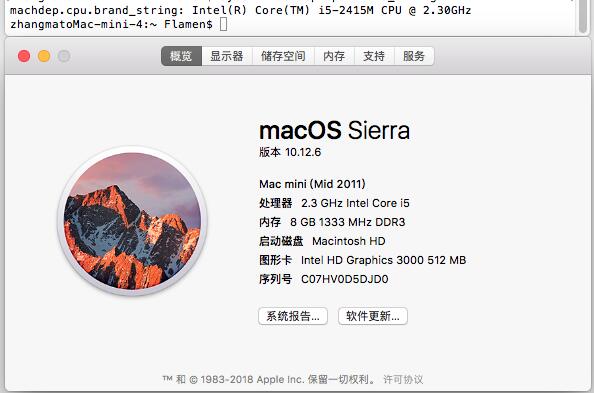
之后便一直闲置在一旁,直到最近在油管偶然发现有民间大神自己写了个安装补丁,可以手动升级旧款机型到最新系统,不仅限于macmini 还有旧型号的macbook,mac pro等笔电和台式。
之所以要把OS升级上去是因为很多开发环境不跟进升级无法开发编译出与最新iOS兼容的app。好了废话不多说,以下是升级全程的流水账。
(大多数是按照补丁作者官网的教程和描述执行,所以下文打多是官网的翻译归纳加我的一些截图)
准备
- 一个16G或以上的空U盘
- 比对补丁网站的兼容列表确认你的设备可以升级
- 确保你当前的系统硬盘剩余空间有100G以上(升级安装,如果是完全重装可忽略这个条件)
- 下载安装补丁
- 下载mac os的安装文件
操作流程
1.下载mac os安装镜像
打开补丁,工具栏选 tools 可以直接从appstore下载安装镜像,选择保存路径后等待漫长的下载,大约6.5G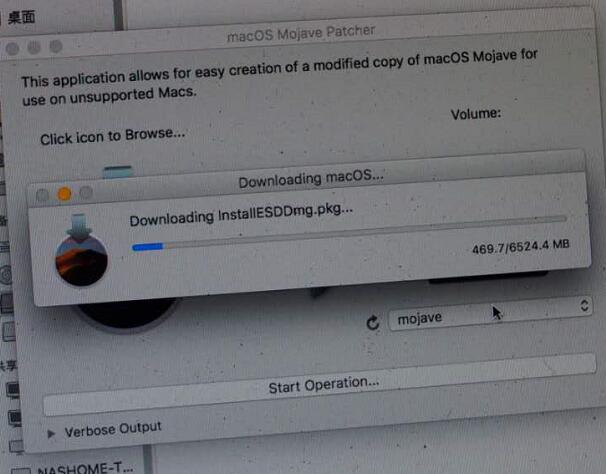
2.格式化U盘
等待下载镜像的同时进入 launchpad - 其他 - 磁盘工具 格式化U盘
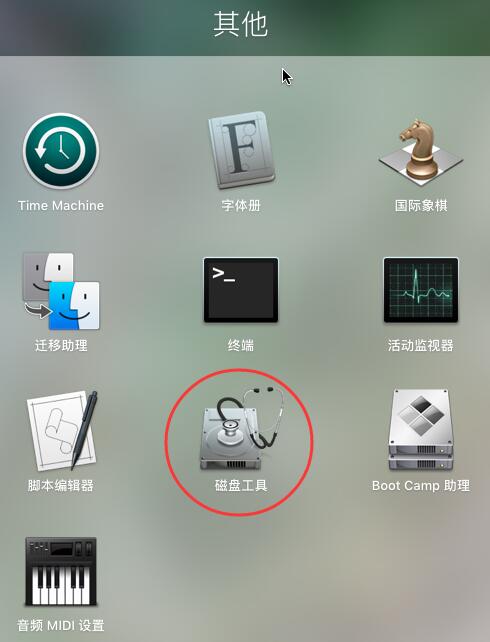
选择u盘,抹掉,格式 Mac OS 扩展(日志式)
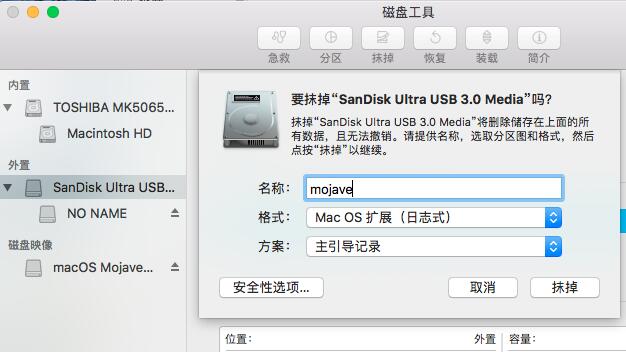
3.写入U盘
下载完后回到补丁工具的界面刷新选择写入的设备,选择刚格式的U盘,点 Start Operation... 开始写入和打补丁,由于我的macmini是机械硬盘加usb2.0过程非常漫长
4.重启安装
完成后重启,启动时按住 键盘的 Option 键(104布局windows键盘为 Alt 键) 出现选择启动设备,选U盘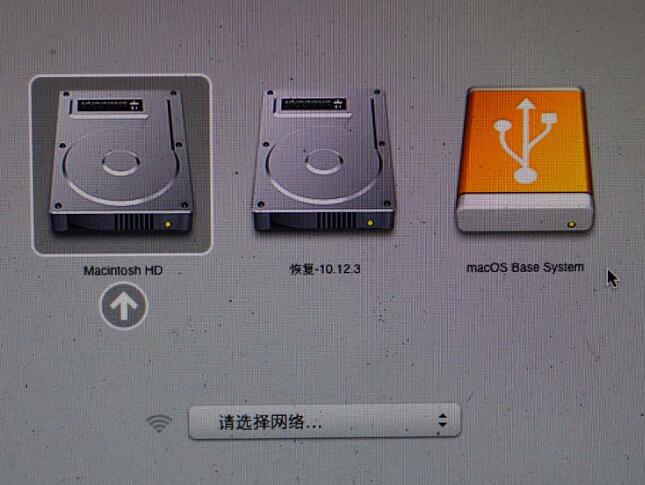
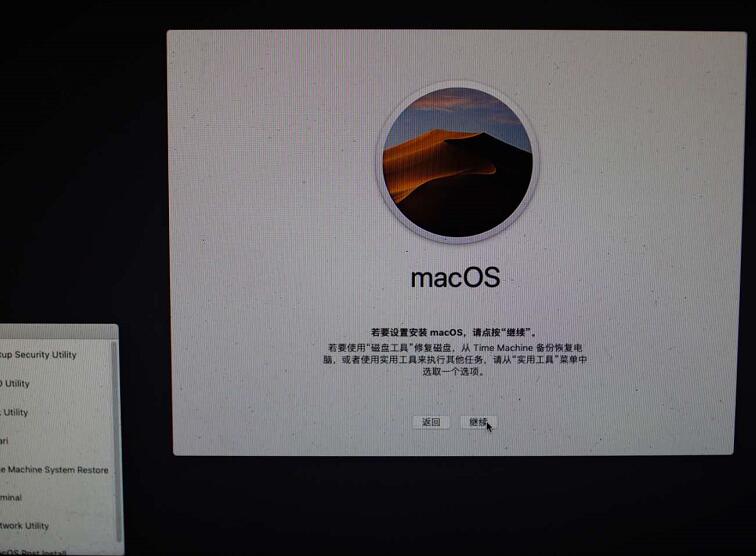
引导后同意协议,选择写入的分区,选已有的mac OS的硬盘,一路next 和等待(超慢,大约3个多小时)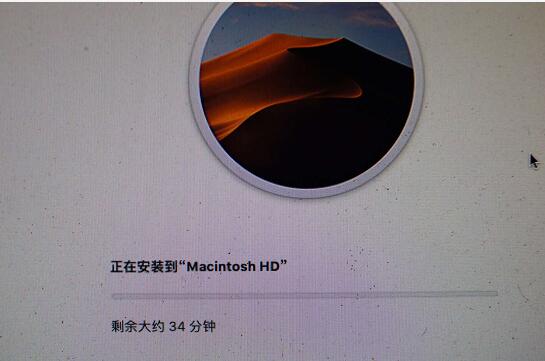
5.打上补丁
再次重启进入U盘,这次执行macOS Post Install , 选择对应的机型和分区,点 Patch 打补丁,完成后再一次重启,拔掉U盘
选择机型时,补丁程序已经很贴心的代你检测了,如果不确定是哪个的话参考文末的apple macmini 产品列表链接
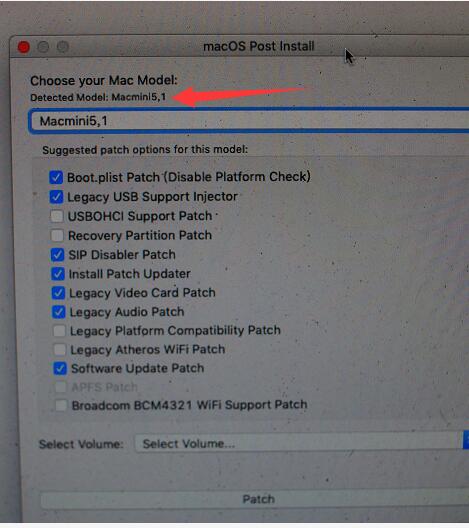
最后一次的reboot 需要 rebuild cache 也是需要略长时间的。

完成
附一张完全体的截屏,证明旧版系统的用户数据被完美保留了下来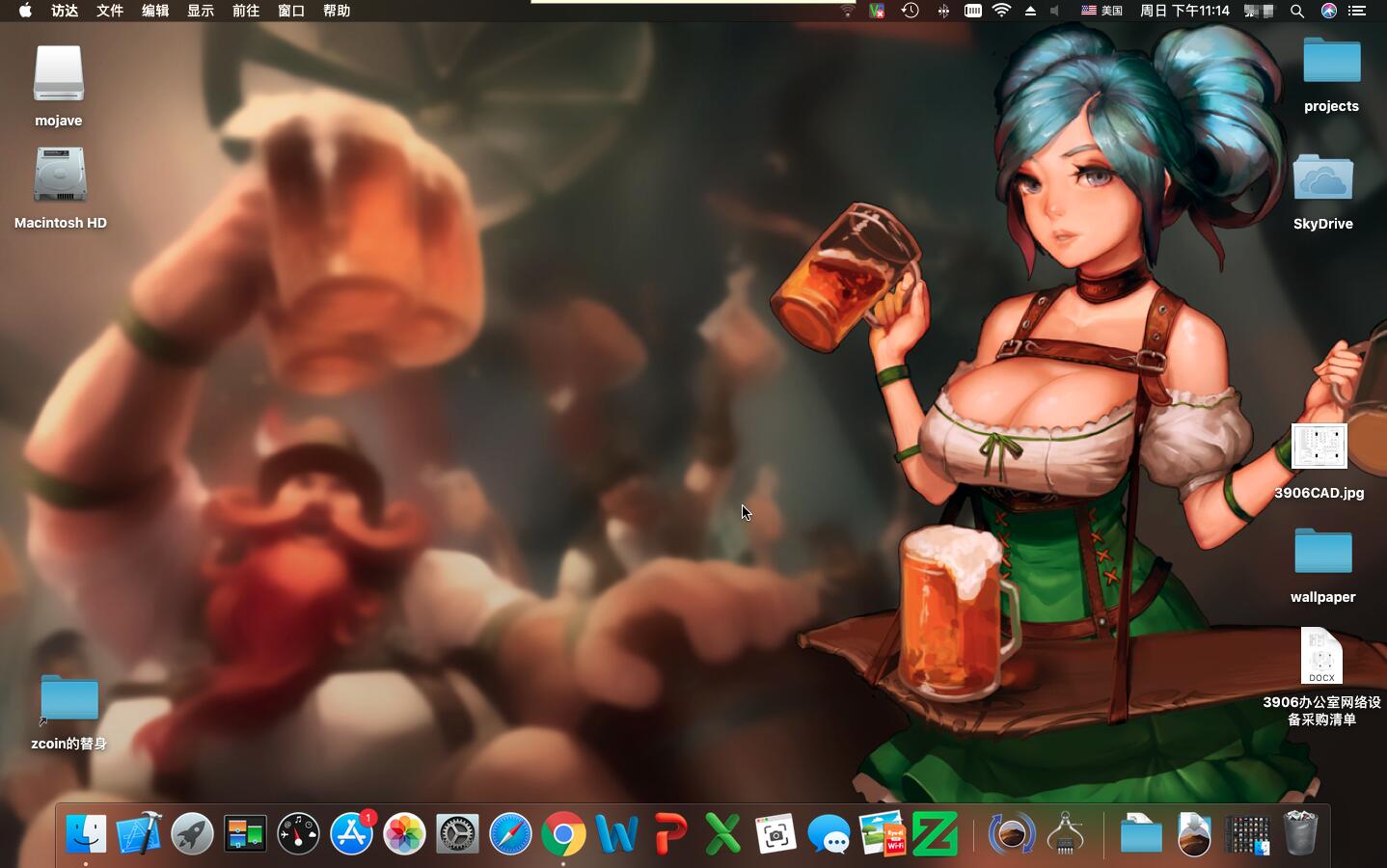
最后
这个补丁的作者真的太良心了,竟然还有后续的跟踪服务,如果apple有更新发现与老机器不兼容会有个补丁更新程序随版本更新,点10086个赞!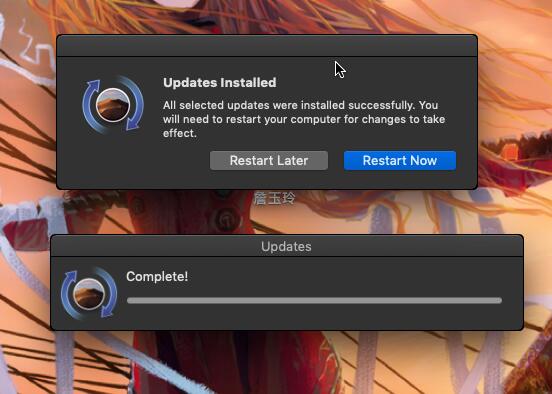
注意事项
- 如果你的设备很新直接appstore就可以升级,那请不要折腾请走官网
- 如果你的设备很旧连这个补丁也无能为力(多数是2007年以前发布的机器)那请放弃,即便勉强升级了10年前的硬件估计体验也很糟糕吧?
- 注意看补丁网站的changelog , 大意是如果安装 10.14.4 务必用最新版的补丁工具,旧版已不能使用。万恶苹果与良心大神的战争仍在继续..
- 第4步,作者说只要选择当前系统相同的分区便是执行升级安装(注意预留足够的可用空间),如果需要完全重装则多一道工序安装之前用磁盘工具对分区进行抹除
参考链接
- 补丁官网 http://dosdude1.com/mojave/
- 官网的油管演示教程 https://www.youtube.com/watch?v=v9sE_FhSdT8
- 另一个台湾网友的视频 https://www.youtube.com/watch?v=mOVipI-0xYs
- Apple mac mini 产品列表 https://support.apple.com/zh-cn/HT201894